Как установить и настроить велокомпьютер
Велокомпьютер это устройство, которое помогает велосипедисту получить ответы на три главных вопроса — как быстро он едет, сколько проехал, и сколько времени потрачено на поездку. Я считаю, что велокомпьютер входит в топ 10 покупок велосипедиста. Статья описывает велокомпьютер проводной Sigma Pure 1. Большой трехстрочный дисплей, размер 29х45 мм. Он хранит важные данные о поездках — скорость, время, расстояние — всего 6 функций.
Какие бывают велокомпьютеры.
Велокомпьютеры делятся на два типа. Проводные и беспроводные, в зависимости от способа передачи данных. Каждый из них имеет свои плюсы и свои минусы.
Плюсы : при установке беспроводного велокомпьютера не нужно вести провода от базы к датчику.
Минусы: в беспроводном батарейки садятся быстрее. Если беспроводной компьютер использует не кодированную передачу сигнала, на него могут идти наводки от источников излучения — линии электропередач или работающий фен за стеной.
Как установить велокомпьютер.
Все необходимое для установки велокомпьютера идет в комплекте. Это стяжки или резинки, двухсторонний скотч для базы, подробная инструкция в картинках с описанием. Установку можно разделить на несколько этапов — установка базы, фиксация провода (если есть), установка датчика на вилке велосипеда и магнита на спице колеса.
Базу велокомпьютера можно поставить на руль велосипеда, по центру или ближе к манеткам. Некоторые базы можно провернуть, чтобы поставить на вынос руля. Крепится база двухсторонним скотчем, двумя стяжками или резинкой. Потом провод обматываем вокруг тормозной рубашки, вилки и ведем его к месту крепления датчика. Не должно быть свободных петель от провода, и провод не должен мешать повороту руля.
Как настроить велокомпьютер.
На экране велокомпьютера Sigma Pure 1 три строки. Первая строка с большими цифрами показывает текущую скорость. Строки ниже покажут пройденную дистанцию и время в пути. Нажатием на нижнюю кнопку меняем показатели на общую дистанцию и общее время.
Первая строка с большими цифрами показывает текущую скорость. Строки ниже покажут пройденную дистанцию и время в пути. Нажатием на нижнюю кнопку меняем показатели на общую дистанцию и общее время.
Управление велокомпьютера осуществляется кнопкой в нижней части корпуса. Нажмем на нее и сбросим все настройки. Сзади на корпусе Sigma Pure 1 есть кнопка SET. Нажмите на нее и войдите в меню настройки. Тут можно выбрать в каких единицах показывать скорость Mph или Kmh, размер колеса в дюймах или миллиметрах. Чтобы узнать размер колеса велосипеда, нанесите на покрышку метку белым мелком, сделайте один оборот колеса — расстояние между двумя метками введите в велокомпьютер. Каждый раз для сохранения изменений нажимайте кнопку SET. Батарейку велокомпьютера CR2032 нужно будет заменить через один-два сезона. Чтобы снять заднюю крышку возьмите монету в 5 копеек.
Основные функции велокомпьютера Sigma Pure 1.
Ниже находится список основных функций велокомпьютера и расшифровка значений.
- Speed текущая скорость. Измеряется Mph мили в час, Kmh километры в час. Максимальное значение 199.8 KMH или 124.2 MPH.
- Trip time общая длительность движения поездки. Максимальное значение 999 H.
- Trip distance дистанция, общее расстояние поездки. Максимальное значение 99:59:59 HH:MM:SS after 10 h: 10:00 HH:MM.
- Total distance общая дистанция. Максимальное значение 99999 KM/M.
- Total of all trip times общее время всех поездок. Максимальное значение 9999 HHHH after 999:59 h, change to 1000 h.
Альтернативой велокомпьютеру может быть смартфон с программой, которая покажет вам все это. Статью о программе Endomondo, можно прочитать в блоге.
Инструкция и описание велокомпьютера ASSIZE AS-411 на русском языке
НАЗНАЧЕНИЕ И ФУНКЦИОНАЛЬНЫЕ ВОЗМОЖНОСТИ
Велокомпьютер предназначен для измерения скорости, пробега и времени в пути велосипедов с колесами диаметром от 5 до 31 дюйма (13-78 см).
Велокомпьютер «AS-411» измеряет и отображает на экране следующие параметры:
| № | Параметр | Отображение | Символ |
| 1 | Текущая скорость | 0-99,9 км/ч или 0-99,9 миль/ч | SPD |
| 2 | Общий пробег | 0-9999,9 км или миль | ODO |
| 3 | Время в движении | 0-9:59:59 час:мин:сек | TM |
| 4 | Пройденная дистанция | 0-999,99 км или миль | DST |
| 5 | Максимальная скорость | 0-99,9 км/ч или 0-99,9 миль/ч | MAX |
| 6 | Средняя скорость | 0-99,9 км/ч или 0-99,9 миль/ч | AVS |
| 7 | Реальное время | 0-24 час | |
| 8 | Частота вращения колеса | 0-3600 Об/мин (обороты в минуту) | RPM |
| 9 | Затраченная энергия | 0-999,9 ккал | KCAL |
| 10 | Время дистанции (секундомер) | 0-9:59:59,99 час:мин:сек |
Велокомпьютер «AS-411» имеет следующие дополнительные функции:
1.
2.Автоматическое отключение питания через 2 минуты после остановки для продления срока службы батарейки.
3.Автоматическое прекращение отсчета времени ТМ при остановке.
4.Единственная кнопка управления вынесена на заднюю, по ходу велосипеда, грань, что обеспечивает защиту от дождя и пыли.
МОНТАЖ
Датчик представляет собой залитый в пластмассу геркон, имеющий стеклянный корпус. Слишком сильная затяжка монтажного хомутика приводит к повреждению датчика!
Закрепите датчик на правой трубе передней вилки велосипеда широким хомутиком, подложив резиновую прокладку. На спице с правой стороны переднего колеса закрепите магнит так, чтобы при вращении колеса он проходил возле датчика на уровне надписи SENSOR с зазором 2-3 мм. Закрепите основание компьютера на руль велосипеда. Узкими хомутиками прикрепите провод датчика. Вставьте велокомпьютер в направляющие основания до щелчка. В устройстве используется батарейка AG13 (LR44) напряжением 1,5 v. Она расположена под крышкой с тыльной стороны велокомпьютера.
Она расположена под крышкой с тыльной стороны велокомпьютера.
НАСТРОЙКА
Измерьте расстояние от земли до верхней точки (диаметр) переднего колеса вашего велосипеда в сантиметрах. Полученное значение разделите на 2,54 и округлите до целого числа. Это размер колеса велосипеда в дюймах для расчетов велокомпьютера. (Можно взять данные из предлагаемой таблицы).
Коротко нажимайте кнопку управления “RESET/MODE” до тех пор, пока в левой части дисплея велокомпьютера не появятся надписи SPD, TM и DST. Теперь нажмите кнопку “RESET/MODE” и держите до тех пор, пока в верхней строке не замигает размер колеса, установленный ранее (заводская установка 27 дюймов). Отпустите кнопку и короткими нажатиями установите вычисленное вами значение. Через 3 секунды замигает единица измерения скорости Km/h (ML/h). Нажимая кнопку, выберите Km/h. Через 3 секунды велокомпьютер выйдет из режима настройки.
Для настройки часов коротко нажимайте кнопку управления “RESET/MODE” до тех пор, пока в левой части дисплея велокомпьютера не появятся надписи SPD, SCAN, TM и DST.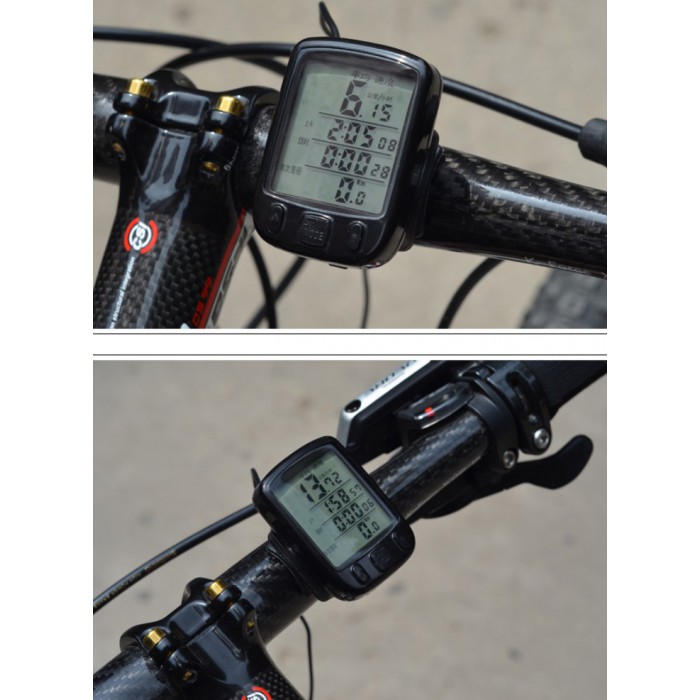 Теперь нажмите кнопку “RESET/MODE” и держите до тех пор, пока в нижней строке не замигает значение минут. При этом данные в строках AVS, MAS, TM и DST будут удалены. Отпустите кнопку и короткими нажатиями установите МИНУТЫ. Через 3 секунды замигает значение часов, короткими нажатиями выставьте ЧАСЫ. Через 3 секунды велокомпьютер выйдет из режима настройки часов.
Теперь нажмите кнопку “RESET/MODE” и держите до тех пор, пока в нижней строке не замигает значение минут. При этом данные в строках AVS, MAS, TM и DST будут удалены. Отпустите кнопку и короткими нажатиями установите МИНУТЫ. Через 3 секунды замигает значение часов, короткими нажатиями выставьте ЧАСЫ. Через 3 секунды велокомпьютер выйдет из режима настройки часов.
Ваш велокомпьютер готов к работе.
ИНСТРУКЦИЯ ПО ЭКСПЛУАТАЦИИ
Чтобы замерить время и дистанцию нужно перед стартом обнулить счетчики TM и DST. Для этого коротко нажимайте кнопку управления “RESET/MODE” до тех пор, пока в левой части дисплея велокомпьютера не появятся надписи SPD, SCAN, TM и DST. Теперь нажмите кнопку “RESET/MODE” и держите до тех пор (примерно 3 сек), пока счетчики TM и DST не примут нулевые значения. Сразу отпустите кнопку, чтобы не перейти в режим настройки часов.
При начале движения велокомпьютер автоматически включает спидометр и начинает отсчет времени и пройденной дистанции.
При остановке отсчет времени ТМ прекращается, а при продолжении движения, например, после привала, продолжается.
Во время движения велосипеда в верхней строке экрана отображается текущая скорость, а в следующих трех по вашему выбору: время в пути, пройденная дистанция, максимальная достигнутая скорость, средняя скорость, общий пробег, текущее время, частота вращения колеса, расход килокалорий. В режиме SCAN все эти данные последовательно выводятся на экран вместе с соответствующими символами. Режимы отображения данных меняются коротким нажатием кнопки «RESET/MODE».
СЕКУНДОМЕР
Для выхода в режим секундомера коротко нажимайте кнопку управления “RESET/MODE” до тех пор, пока в правой части экрана не появятся надписи AVS, ODO, MAS. Теперь нажмите кнопку “RESET/MODE” и держите до тех пор (около 6 сек) пока не замигает символ . В момент старта нажмите кнопку для запуска отсчета, а при пересечении финишной черты нажатием кнопки остановите секундомер. В верхней строке экрана отображаются сотые доли секунды. Во время работы секундомера функции скорости недоступны, но вы можете ориентировочно оценить свою скорость по показаниям тахометра (rpm). В отличие от времени ТМ отсчет секундомера продолжается и во время остановки. Для выхода из режима секундомера нажмите и удерживайте кнопку в течение 6 секунд.
В отличие от времени ТМ отсчет секундомера продолжается и во время остановки. Для выхода из режима секундомера нажмите и удерживайте кнопку в течение 6 секунд.
ВНИМАНИЕ!
СОХРАНИТЕ ЭТУ ИНСТРУКЦИЮ ДЛЯ РАЗРЕШЕНИЯ ВОПРОСОВ, ВОЗНИКАЮЩИХ В ПРОЦЕССЕ ЭКСПЛУАТАЦИИ.
НЕ НАЖИМАЙТЕ КНОПКИ ПОД ДОЖДЕМ.
НЕ ОСТАВЛЯЙТЕ ВЕЛОКОМПЬЮТЕР НА СОЛНЦЕПЁКЕ.
НЕ ПРИМЕНЯЙТЕ ДЛЯ ЧИСТКИ РАСТВОРИТЕЛИ, СПИРТ ИЛИ БЕНЗИН.
При покупке проверяйте работоспособность устройства с подключенным датчиком, поднося и удаляя магнит к надписи SENSOR на корпусе датчика.
Не допускайте поворот руля велосипеда на угол более 90 градусов во избежание чрезмерного натяжения и обрыва кабеля датчика велокомпьютера.
ПРИ НЕИСПРАВНОСТЯХ ВЫЗВАННЫХ МЕХАНИЧЕСКИМИ ПОВРЕЖДЕНИЯМИ УСТРОЙСТВА ПРЕТЕНЗИИ ТОРГУЮЩИМИ ОРГАНИЗАЦИЯМИ НЕ ПРИНИМАЮТСЯ.
УСТРАНЕНИЕ НЕПОЛАДОК
| Неисправность | Способ устранения |
| Нет индикации скорости | 1. Если компьютер не реагирует на замыкание контактов с тыльной стороны — выньте батарейку и через 5 сек вставьте, соблюдая полярность, обратно. 2. Проверьте состояние кабеля и взаимное расположение датчика и магнита. Середина датчика нечувствительна к магниту. |
| Темный экран | Перегрев устройства на солнце. Уберите компьютер с солнцепека |
| Низкая контрастность изображения | Замените батарейку |
| Прикосновение к корпусу вызывает сбои. | Выполните п.1. Перед прикосновением к велокомпьютеру снимайте заряд статического электричества, дотронувшись неокрашенных металлических частей велосипеда. |
Как настроить велосипедный компьютер | Gone Outdoors
By Wade Shady
Велосипедные компьютеры могут отслеживать скорость и расстояние, подобно компьютерам, установленным в транспортных средствах. Типичные велокомпьютеры имеют магнит, который крепится к спицам, датчик, который крепится к вилке, и дисплей, который крепится к рулю. Дисплей показывает мили в час, показания одометра и пройденное расстояние и может быть сброшен для каждой поездки. Некоторые велокомпьютеры считывают высоту, температуру и частоту сердечных сокращений, но скорость и расстояние являются наиболее полезными настройками для обычного гонщика. Все модели устанавливаются одинаково. Настроить свой первый велокомпьютер проще, чем кажется.
Некоторые велокомпьютеры считывают высоту, температуру и частоту сердечных сокращений, но скорость и расстояние являются наиболее полезными настройками для обычного гонщика. Все модели устанавливаются одинаково. Настроить свой первый велокомпьютер проще, чем кажется.
Предметы, которые вам понадобятся
Установите маленький цилиндрический датчик из комплекта. Прикрепите его к правой передней вилке велосипеда с помощью кабельной стяжки, входящей в комплект.
Прикрепите магнит к одной из спиц и отрегулируйте положение магнита так, чтобы при вращении колеса магнит проходил перед нижней половиной датчика. Когда это положение будет достигнуто, затяните маленький винт с крестообразным шлицем на магните.
Прикрепите монтажный кронштейн дисплея к правой или левой стороне руля проводом, обращенным к сиденью. Кронштейн крепления выглядит как небольшое кольцо с кронштейном сверху.
Вставьте дисплей компьютера в монтажный кронштейн по направлению к сиденью.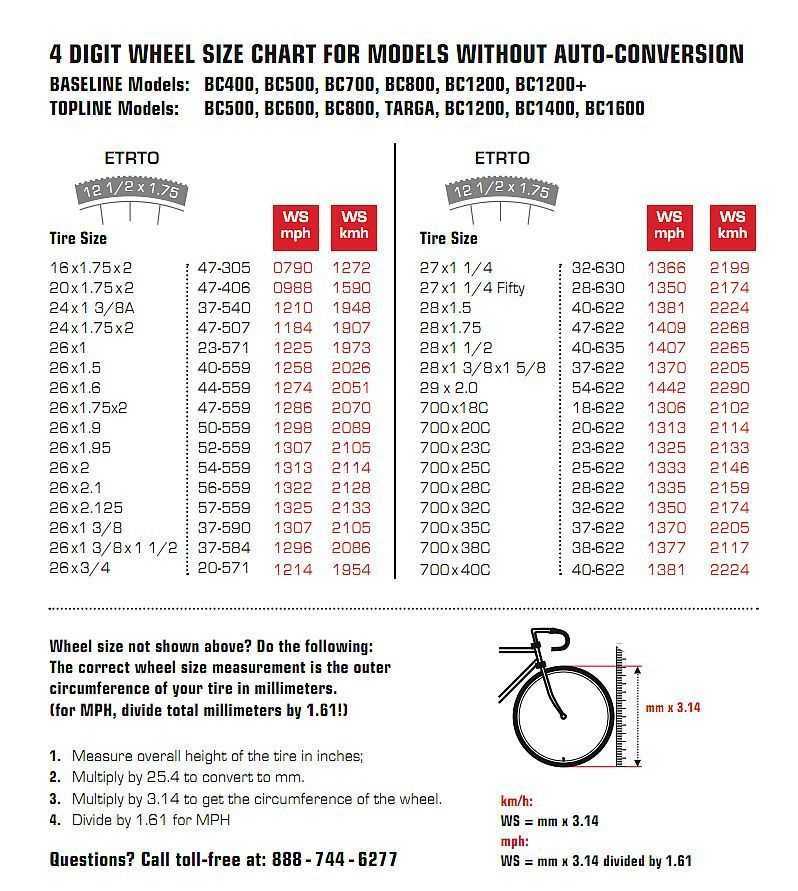
Поднимите переднюю часть велосипеда и покрутите переднее колесо, спидометр должен отображать скорость на дисплее. Если это не так, отрегулируйте магнит так, чтобы он был ближе к датчику. Снова поверните колесо и при необходимости отрегулируйте, чтобы получить показания.
Свободно пропустите свободный провод датчика вверх по правой стороне вилки, закрепив его кабельными стяжками, входящими в комплект. Поверните переднее колесо справа налево, чтобы убедиться, что оно достаточно провисает для поворота, затем закончите, пропустив оставшийся трос вокруг троса переднего тормоза и под рулем.
Прикрепите лишний провод к выносу велосипеда кабельной стяжкой.
Проверьте размер шин вашего велосипеда и проверьте код размера шины в руководстве. Удерживайте кнопку дисплея на передней панели компьютера, пока не появится запрос на ввод кода. Введите код размера вашей шины в компьютер, нажав кнопку, когда он отобразит код, чтобы заблокировать его. Теперь компьютер готов к использованию.
Теперь компьютер готов к использованию.
- Беспроводные компьютеры устанавливаются так же, без проводов.
Каталожные номера
- Cyclecious: Инструкция по эксплуатации велосипедного компьютера
Советы
- Беспроводные компьютеры устанавливаются так же, без проводов.
Writer Bio
Специализируясь на мебели из твердых пород дерева, столярных изделиях, шкафах, обустройстве дома и архитектурных столярных изделиях, Уэйд Шадди работает в жилищном строительстве с 1972 года. Шадди также работал репортером и писателем в газете, а также писателем в журнале Bicycling. Журнал. Шадди начал публиковаться в различных журналах в 1992, а в 2008 году опубликовал роман «Темный Каньон».
D o Вы пользуетесь велокомпьютером? Если да, то точно ли оно (или akwert, как произносил это слово один из моих школьных учителей)? Получить точную компьютерную настройку может быть немного сложно, если вы не знаете, что делаете.
Есть разные способы настроить велокомпьютер так, чтобы он был точным. Я должен признаться, что до недавнего времени я лично использовал только один из них, и я рад сообщить, что мой компьютер был настолько близок, насколько это возможно для человека, в его точной настройке. Однако недавно я столкнулся с проблемой, которая, образно говоря, повела меня по другому пути. Я перейду к делу и расскажу вам о своем предложении о надежном способе получения правильного числа, необходимого для настройки вашего велокомпьютера. Я расскажу обо всех других способах сделать это, но я действительно считаю, что лучший способ — это метод «выкатывания», когда гонщик сидит на велосипеде / трайке, так что вес гонщика рассчитывается в окончательное число.
F Еще ниже то, что я первоначально опубликовал в этой длинной статье, но вот что делать, используя метод развертывания. Сначала позвольте мне объяснить, что искомое число — это внешняя окружность шины, используемой для компьютера. Это измерение выражается в миллиметрах (мм) и должно быть получено при любом весе, которым будет нагружена шина, включая вес водителя. Чтобы получить наиболее точные измерения, лучше всего использовать как минимум 3 оборота шины. Я рекомендую использовать 5 вращений. Либо поставьте отметку на боковине шины, либо используйте шток клапана в качестве отправной точки для измерения. Начните с метки или штока клапана в положении «6 часов» и закончите, опустив его в положение «6 часов». Аккуратно поставьте отметку на асфальте в начальной точке. Когда гонщик сидит на велосипеде/трайке, осторожно катитесь вперед по прямой линии, считая каждый оборот, пока не будет достигнуто необходимое количество оборотов. Аккуратно поместите еще одну метку точно там, где находится метка на шине или штоке клапана (в положении «6 часов»). Теперь измерьте расстояние между двумя метками. Для этого вам понадобится достаточно длинная рулетка.
Сначала позвольте мне объяснить, что искомое число — это внешняя окружность шины, используемой для компьютера. Это измерение выражается в миллиметрах (мм) и должно быть получено при любом весе, которым будет нагружена шина, включая вес водителя. Чтобы получить наиболее точные измерения, лучше всего использовать как минимум 3 оборота шины. Я рекомендую использовать 5 вращений. Либо поставьте отметку на боковине шины, либо используйте шток клапана в качестве отправной точки для измерения. Начните с метки или штока клапана в положении «6 часов» и закончите, опустив его в положение «6 часов». Аккуратно поставьте отметку на асфальте в начальной точке. Когда гонщик сидит на велосипеде/трайке, осторожно катитесь вперед по прямой линии, считая каждый оборот, пока не будет достигнуто необходимое количество оборотов. Аккуратно поместите еще одну метку точно там, где находится метка на шине или штоке клапана (в положении «6 часов»). Теперь измерьте расстояние между двумя метками. Для этого вам понадобится достаточно длинная рулетка. Я измерил в дюймах и перевел в мм. Например, мое недавнее измерение между двумя отметками составило 315 дюймов за 5 оборотов. Итак, разделите число на количество оборотов… 315 разделить на 5 будет 63. Таким образом, я измерял окружность шины на 63 дюйма. Чтобы перевести полученную цифру в дюймах в миллиметры, умножьте ее на 25,4. 63 х 25,4 это 1600,2. Таким образом, число, которое мне было нужно для настройки моего компьютера, было 1600. Если бы это было от 1600,6 до 1601,4, я бы использовал 1601. На самом деле, если число выходит с 0,5, оно может идти в любом направлении … вниз или вверх … 1600 или 1601 в мое дело. Я сверил эту цифру с точными маркерами пробега и обнаружил, что она очень точна. Теперь, если вы просто хотите узнать о других способах получения числа, вы можете читать дальше. Что касается меня, я не думаю, что для этого есть основания. Этот метод выигрывает приз, на мой взгляд.
Я измерил в дюймах и перевел в мм. Например, мое недавнее измерение между двумя отметками составило 315 дюймов за 5 оборотов. Итак, разделите число на количество оборотов… 315 разделить на 5 будет 63. Таким образом, я измерял окружность шины на 63 дюйма. Чтобы перевести полученную цифру в дюймах в миллиметры, умножьте ее на 25,4. 63 х 25,4 это 1600,2. Таким образом, число, которое мне было нужно для настройки моего компьютера, было 1600. Если бы это было от 1600,6 до 1601,4, я бы использовал 1601. На самом деле, если число выходит с 0,5, оно может идти в любом направлении … вниз или вверх … 1600 или 1601 в мое дело. Я сверил эту цифру с точными маркерами пробега и обнаружил, что она очень точна. Теперь, если вы просто хотите узнать о других способах получения числа, вы можете читать дальше. Что касается меня, я не думаю, что для этого есть основания. Этот метод выигрывает приз, на мой взгляд.
Вот все, что я изначально написал в этой статье:
Итак, давайте приступим к этому. Каждый велокомпьютер должен поставляться с инструкциями, в которых есть «таблица», показывающая числа, используемые для различных размеров колес. Однако это часто приводит только к тому, что вы находитесь на стадионе, и оттуда требуется «тонкая настройка». Наша местная система маршрутов имеет точные отметки миль (фактически каждые 1/4 мили), поэтому я использую их для настройки своего велокомпьютера. Используемые шины также повлияют на ситуацию. Шина с более низким профилем (внешний диаметр) будет отличаться от шины с более высоким профилем. Накачка шин также будет иметь значение, поэтому лучше всего накачивать шины до того давления, которое вы обычно используете при настройке любых параметров компьютера. Даже вес водителя влияет на настройки. В зависимости от того, насколько сильно отличается текущая настройка, количество изменений в числовом значении может быть только «1» или, если оно немного отличается, оно может быть значительно больше. Если указанный вами пробег меньше, вам необходимо увеличить число, используемое в настройке.
Каждый велокомпьютер должен поставляться с инструкциями, в которых есть «таблица», показывающая числа, используемые для различных размеров колес. Однако это часто приводит только к тому, что вы находитесь на стадионе, и оттуда требуется «тонкая настройка». Наша местная система маршрутов имеет точные отметки миль (фактически каждые 1/4 мили), поэтому я использую их для настройки своего велокомпьютера. Используемые шины также повлияют на ситуацию. Шина с более низким профилем (внешний диаметр) будет отличаться от шины с более высоким профилем. Накачка шин также будет иметь значение, поэтому лучше всего накачивать шины до того давления, которое вы обычно используете при настройке любых параметров компьютера. Даже вес водителя влияет на настройки. В зависимости от того, насколько сильно отличается текущая настройка, количество изменений в числовом значении может быть только «1» или, если оно немного отличается, оно может быть значительно больше. Если указанный вами пробег меньше, вам необходимо увеличить число, используемое в настройке. Если указанный вами пробег закончился, вам необходимо уменьшить число, используемое в настройке.
Если указанный вами пробег закончился, вам необходимо уменьшить число, используемое в настройке.
Лучше всего проверять точность на более длинном расстоянии… например, 5 миль, а не только 1 милю. И как только вы найдете это волшебное число, запишите его на хранение. И если вы перейдете на другие шины и номер будет другим, запишите эту шину и номер. Это, безусловно, делает его намного проще, когда вы переключаетесь между шинами.
**********
Вот несколько инструкций по настройке компьютера с использованием метода измеренной мили:
1,0 (измеренная миля)
Показания циклометра x Старая настройка = Новая настройка
Например: если вы установите размер колеса 26×2,1 на: 2091 и проедете измеренную милю, но проедете меньше, возможно, ваш компьютер покажет 0,95 мили, тогда вы сделаете:
1,0 (измеренная миля)
0,95 (то, что считывает ваш компьютер) x 2091 (старое значение) = 2201 (новое значение)
ваша настройка будет:
1,0 (измеренная миля)
1,05 (то, что прочитал ваш компьютер) x 2091 (старая настройка) = 1991 (новая настройка)
Чтобы помочь вам, введите свои числа здесь:
Начальная настройка размера колеса:
2091
Фактическое пройденное расстояние:
1,0
Показания велокомпьютера:
1,05
Хорошо, измените настройку вашего велокомпьютера на это:
1991
**********
ВОТ очень удобный калькулятор для определения числа, которое вам нужно ввести, если у вас есть показания компьютера для измеренной мили. Калькулятор находится в самом низу этой страницы.
Калькулятор находится в самом низу этой страницы.
Как я уже говорил ранее, существуют различные методы определения числа, необходимого для настройки размера колеса велокомпьютера для точной записи.
ЗДЕСЬ диаграммы Шелдона Брауна по компьютерной настройке размера колеса. А вот видео, показывающее, как это делается.
А вот еще одна онлайн-диаграмма.
ЗДЕСЬ онлайн-калькулятор для определения размера колес.
В этом видеоролике показано, как с помощью рулетки определить наружную окружность велосипедной шины и использовать это число для установки размера компьютерного колеса. Иногда его называют методом развертывания.
И, наконец, ЗДЕСЬ результаты поиска Google по этому вопросу. В сети много полезной информации по этому поводу.
В сети много полезной информации по этому поводу.
И, надеюсь, следующее сделает все очень просто, быстро и удобно для тех из вас, кто использует любую из этих 20-дюймовых шин. Это волшебные цифры, которые я записал для себя, когда использовал различные шины Schwalbe.
Big Ben Plus (ширина 2,15) 1600
Kojak 1496
Marathon (ширина 1,5) 1425
Marathon Plus (ширина 1,75) 1561
Tryker 1537
Я запустил пару других, но не записал для них номер. Я не могу гарантировать, что эти цифры будут работать для вас, но я думаю, что они будут близки. Как я уже сказал, существуют различные факторы, которые определяют, какой номер нужен каждому из нас… наш вес, давление в шинах и вес, перевозимый/загружаемый на мотодельтаплане… может означать, что ваш номер будет отличаться от моего. На самом деле это не Миссия невыполнима, поэтому, надеюсь, вы сможете правильно настроить свой компьютер, и с этого момента просто…
ПРОДОЛЖАЙТЕ ТРИКИНГ
БЕСПЛАТНЫЙ ПОДАРОК ждет вас
Прежде чем оставить тему велокомпьютеров, я хочу коснуться магнитов, которые крепятся к спицам.
